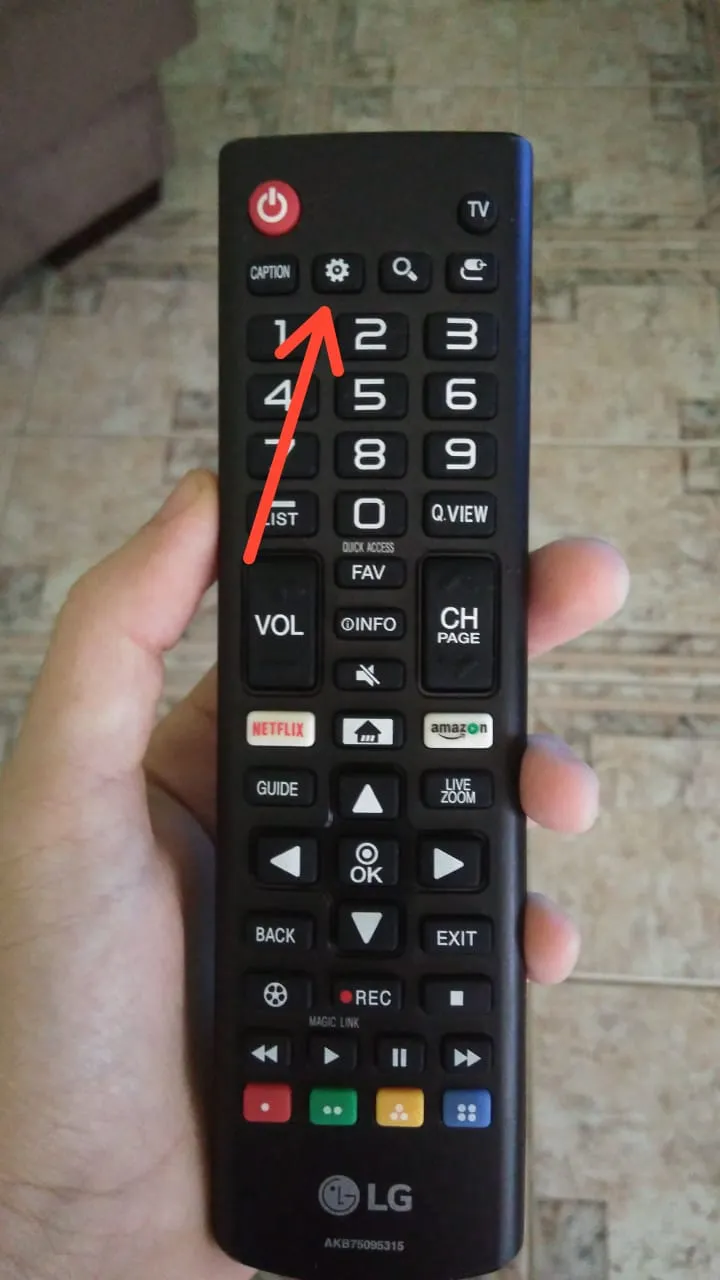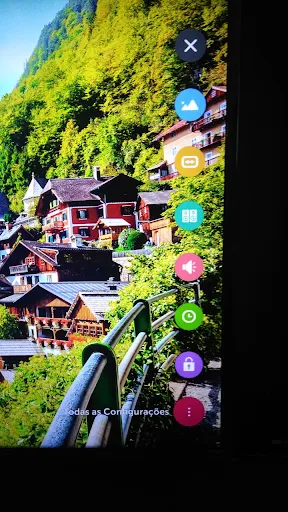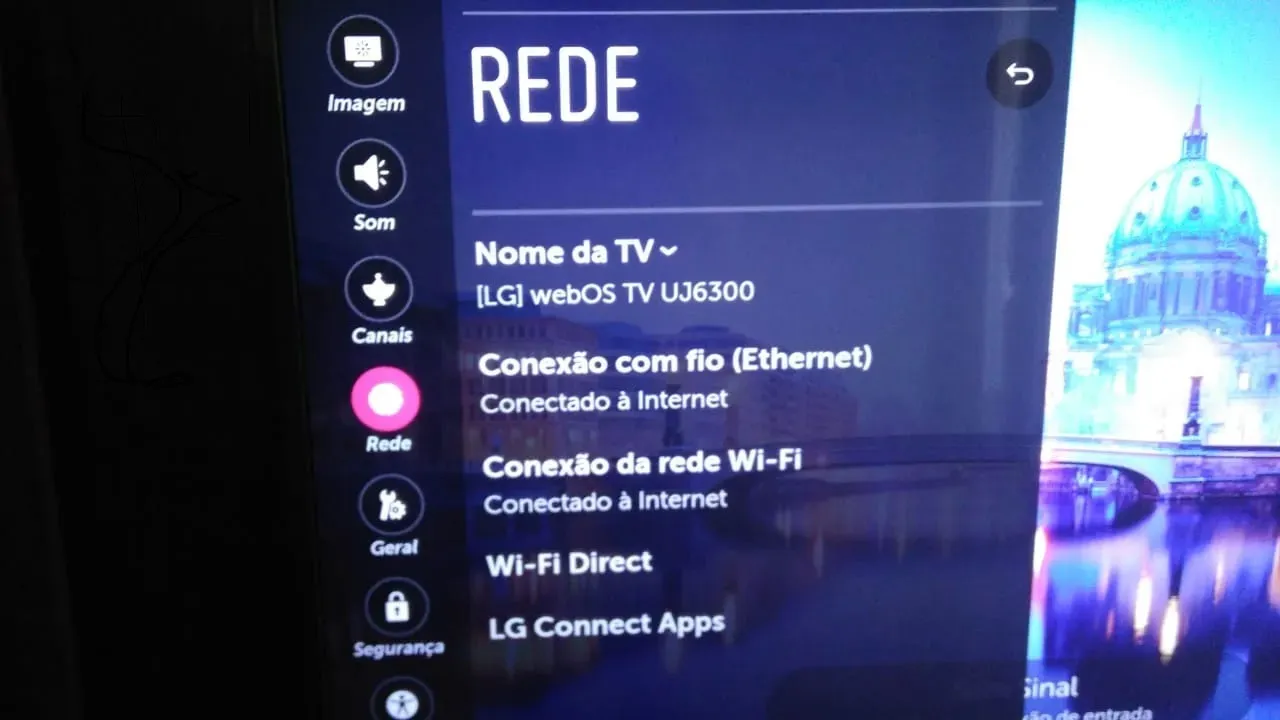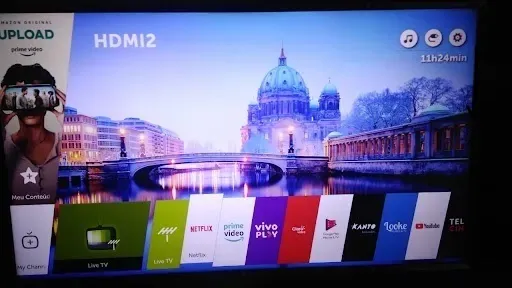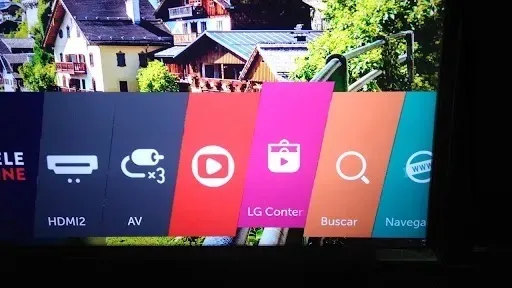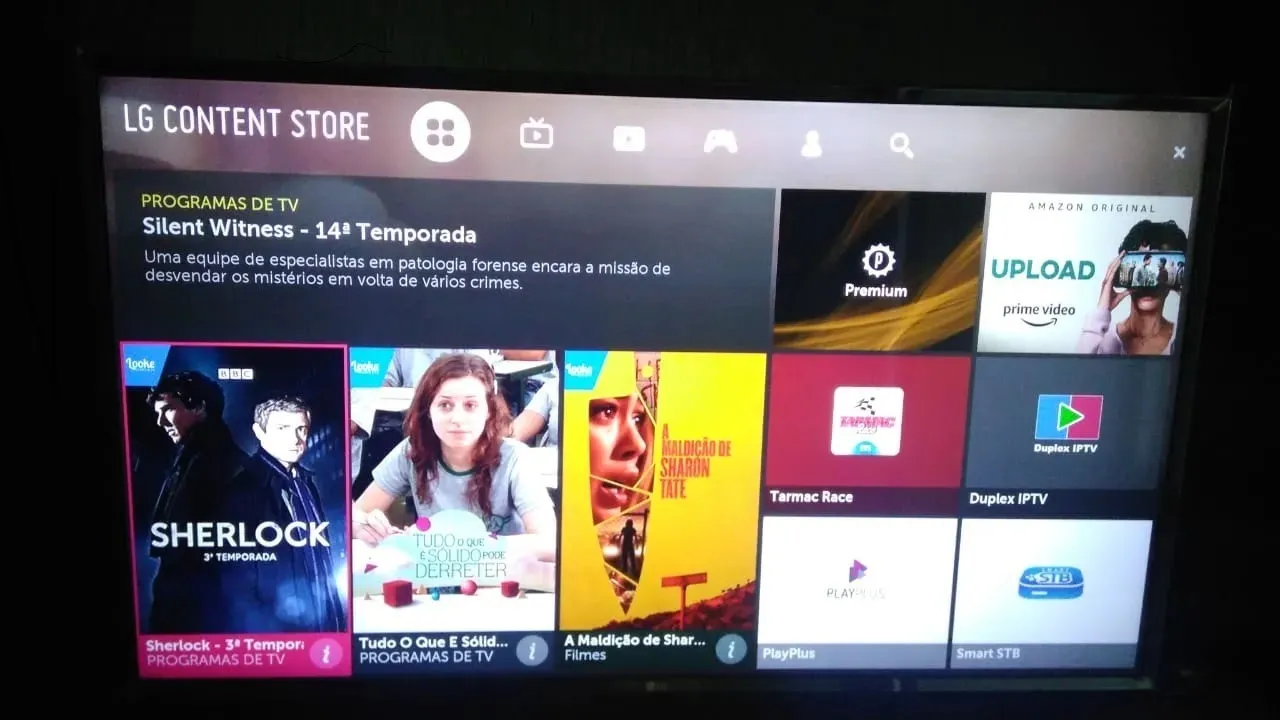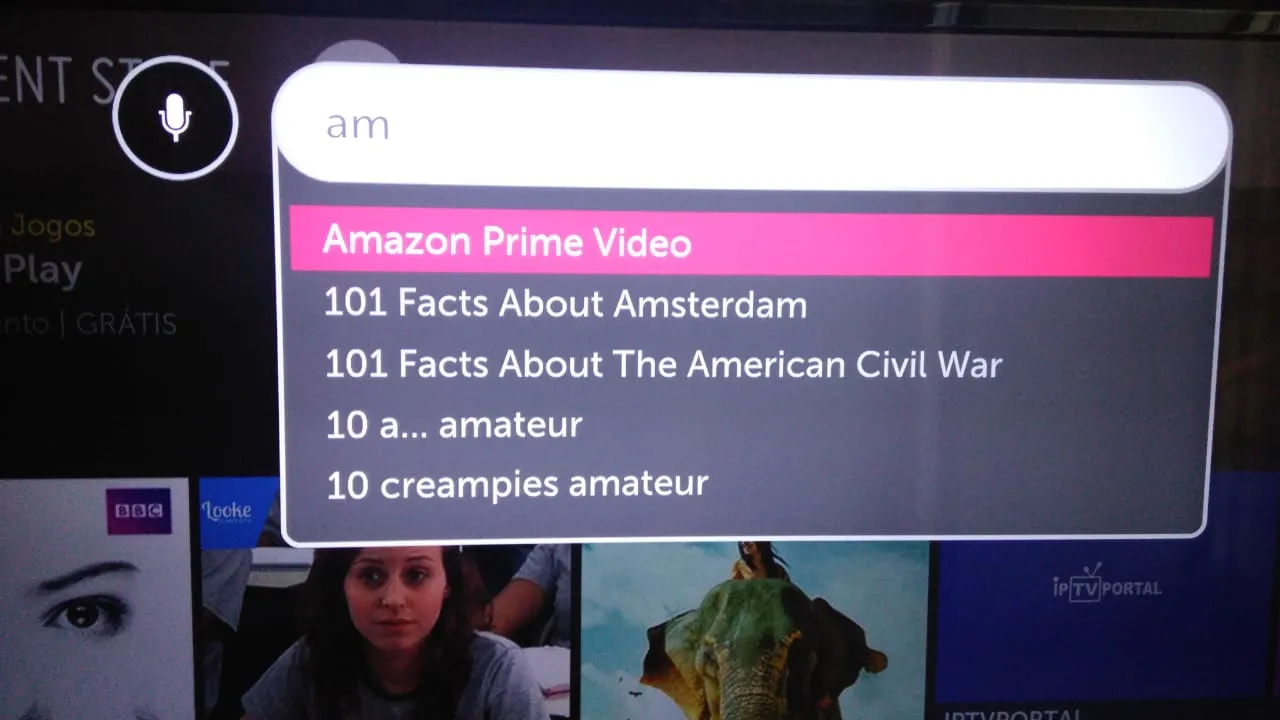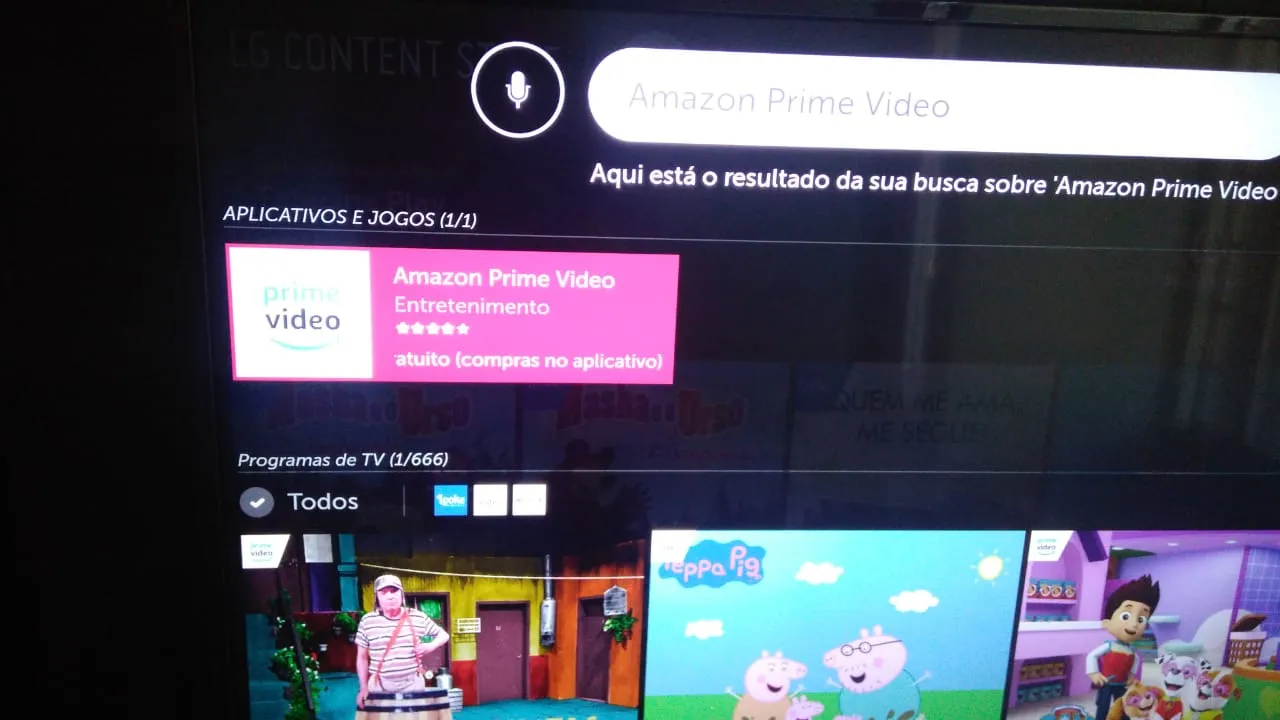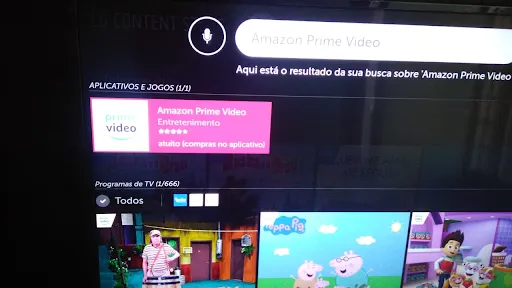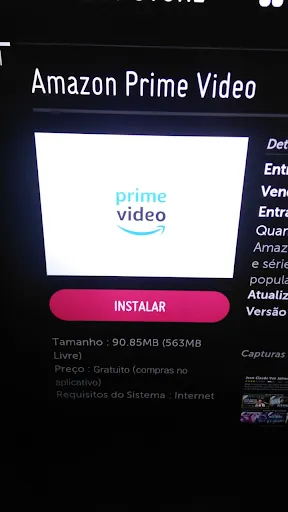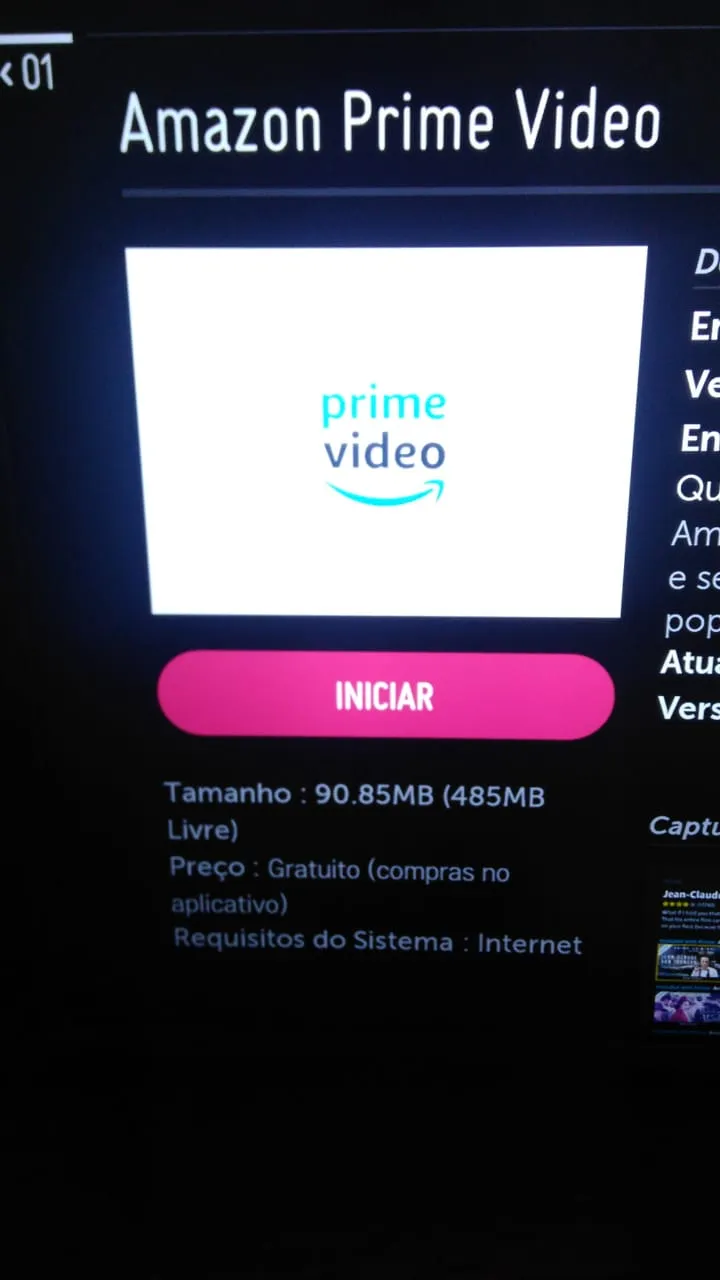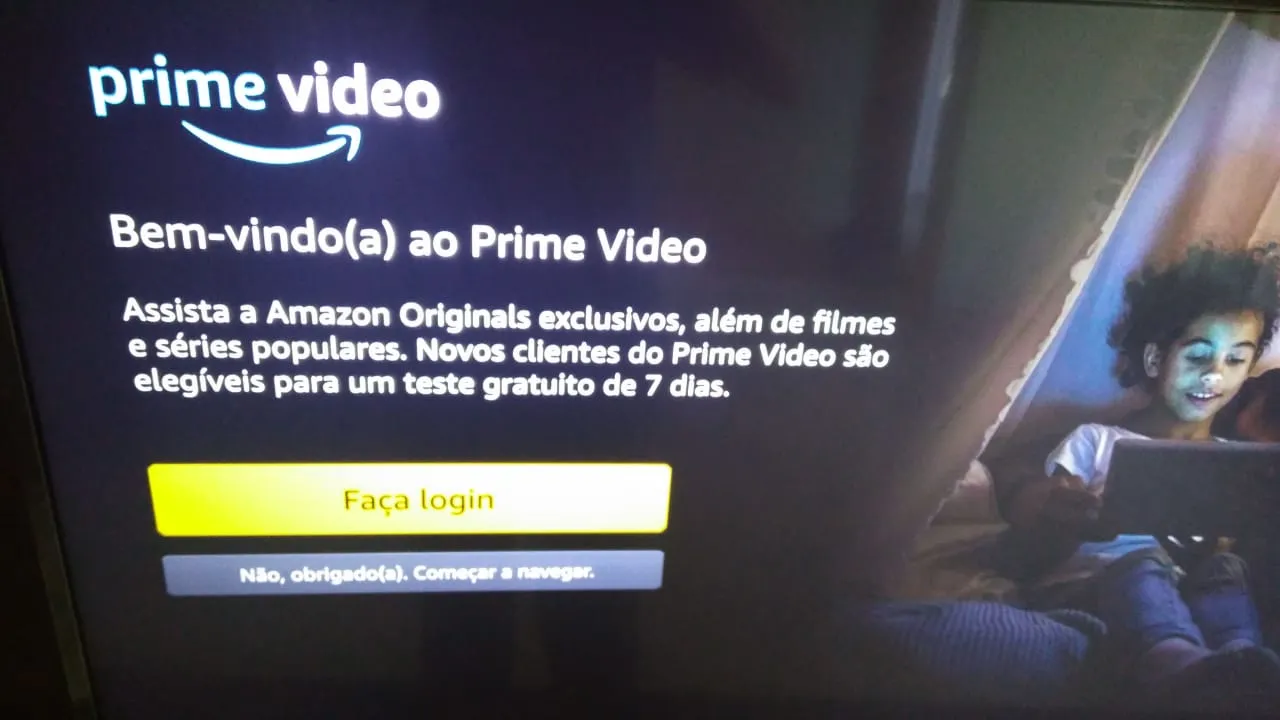Como instalar o aplicativo da Amazon Prime na Smart TV da marca LG
Educativo / Fácil
Criada 30 mai 2020 por Walais
Esta página foi editada pela última vez à(s) 20:05 de 30 mai 2020 por Walais.
O Amazon Prime, [1] também conhecido como Prime Vídeo é um serviço de streaming, muito popular, nele você encontra séries e filmes famosos de outras produtoras e também produtos originais da própria Amazon. A seleção de títulos disponíveis agrada desde o público infantil até os mais exigentes da família, pois possui diversas categorias, para os mais diversos gostos.
Você aí que é assinante e quer assistir no conforto do seu sofá, mas não sabe como instalar o aplicativo da Amazon Prime na Smart TV LG. [2] acompanhe esse tutorial passo a passo e com imagens e não perca mais nenhum capítulo da sua série favorita.
Índice
- 1 Verifique a conexão da sua televisão
- 2 Aba de Configurações
- 3 Acesse o Menu da TV
- 4 Vá até a LG Content store
- 5 Vai aparecer a tela padrão da loja
- 6 Vá até a barra de pesquisa
- 7 Clique no Aplicativo
- 8 Clique em Instalar
- 9 Clique em Iniciar
- 10 Pronto!
- 11 Confira seus aplicativos
- 12 Fontes e Referências
Verifique a conexão da sua televisão
Antes de baixar qualquer aplicativo é necessário que sua TV tenha conexão com a internet, seja por meio de cabos ou Wifi, para verificar se sua televisão está conectada ou não na internet você precisa clicar no botão de Configurações no controle da TV, e logo depois em Todas as configurações.
Acesse as configurações da sua TV.
Aba de Configurações
Assim que clicar em todas as configurações vai aparecer uma aba com as mais diversas configurações, você precisa ir até a parte de Rede, se estiver escrito conectado a internet você já poderá prosseguir para a instalação do aplicativo.
Sua internet estará conectada caso esteja escrito Conectado à Internet.
Acesse o Menu da TV
Vá até a LG Content store
Vá até a barra de pesquisa
Clique em Iniciar
Confira seus aplicativos
Para acessar sua conta, assistir os títulos disponíveis ou até baixar para assistir offline, sua televisão precisar continuar conectada a internet.
O que está esperando para colocar seus filmes em dia?
Tem o celular Moto G6 [3] e quer espelhar na sua Smart TV? acompanhe o tutorial (https://www.wikiajuda.com.br/Como_Espelhar_o_Moto_G6_Play_na_Televis%C3%A3o) para saber como.
Fontes e Referências
- ↑ Amazon Prime, Amazon.
- ↑ Smart Tv LG, LG.
- ↑ MotoG6, Motorola.